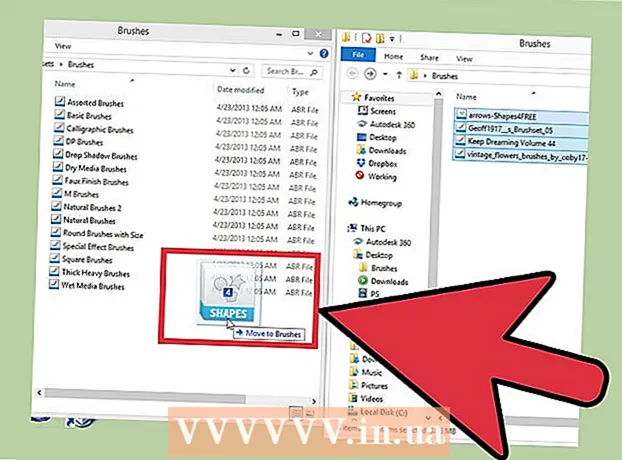ກະວີ:
Eugene Taylor
ວັນທີຂອງການສ້າງ:
12 ສິງຫາ 2021
ວັນທີປັບປຸງ:
22 ມິຖຸນາ 2024
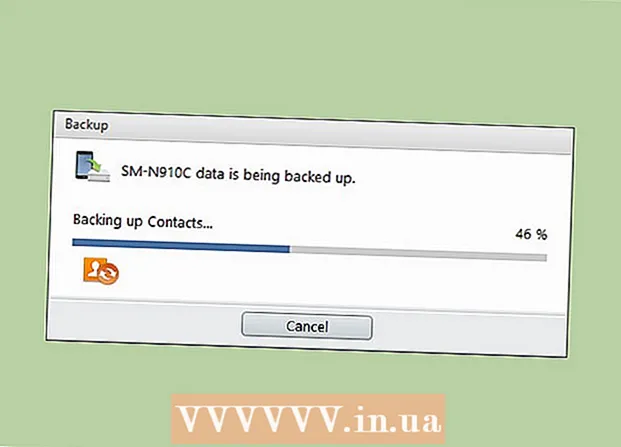
ເນື້ອຫາ
- ເພື່ອກ້າວ
- ວິທີທີ່ 1 ຂອງ 3: ການໃຊ້ເຄື່ອງມືປັບປຸງລະບົບ
- ວິທີທີ່ 2 ຂອງ 3: ບັງຄັບໃຫ້ກວດສອບການປັບປຸງ
- ວິທີທີ່ 3 ຂອງ 3: ອັບເດດໂທລະສັບ Samsung ກັບຄອມພິວເຕີຂອງທ່ານ
- ຄຳ ແນະ ນຳ
Google ກຳ ລັງພັດທະນາ Android ລຸ້ນ ໃໝ່ ເລື້ອຍໆ. ການປັບປຸງເຫຼົ່ານີ້ຈະຖືກດັດແປງໂດຍຜູ້ຜະລິດແລະຜູ້ໃຫ້ບໍລິການມືຖືທີ່ແຕກຕ່າງກັນແລະໃຊ້ ສຳ ລັບໂທລະສັບຂອງພວກເຂົາເອງ. ບໍ່ແມ່ນໂທລະສັບທຸກລຸ້ນຈະໄດ້ຮັບການອັບເດດເມື່ອມີຫຍັງ ໃໝ່ ຂື້ນ, ແຕ່ຖ້າທ່ານມີອຸປະກອນ ໃໝ່ ຂ້ອນຂ້າງ, ໂອກາດທີ່ພຽງແຕ່ມີການອັບເດດທີ່ປ່ອຍອອກມາກໍ່ຈະມີໃຫ້ໂທລະສັບຂອງທ່ານເຊັ່ນກັນ.
ເພື່ອກ້າວ
ວິທີທີ່ 1 ຂອງ 3: ການໃຊ້ເຄື່ອງມືປັບປຸງລະບົບ
 ເປີດເມນູການຕັ້ງຄ່າໃນອຸປະກອນຂອງທ່ານ. ທ່ານສາມາດເຮັດສິ່ງນີ້ໄດ້ຫຼາຍວິທີ: ແຕະທີ່ແອັບຕັ້ງຄ່າເທິງ ໜ້າ ຈໍເຮືອນຂອງທ່ານຫຼືໃນແອັບພລິເຄຊັນ, ຫຼືກົດປຸ່ມເມນູໃນອຸປະກອນຂອງທ່ານແລະເລືອກການຕັ້ງຄ່າ.
ເປີດເມນູການຕັ້ງຄ່າໃນອຸປະກອນຂອງທ່ານ. ທ່ານສາມາດເຮັດສິ່ງນີ້ໄດ້ຫຼາຍວິທີ: ແຕະທີ່ແອັບຕັ້ງຄ່າເທິງ ໜ້າ ຈໍເຮືອນຂອງທ່ານຫຼືໃນແອັບພລິເຄຊັນ, ຫຼືກົດປຸ່ມເມນູໃນອຸປະກອນຂອງທ່ານແລະເລືອກການຕັ້ງຄ່າ. - ແນະ ນຳ ໃຫ້ເຊື່ອມຕໍ່ໂທລະສັບຂອງທ່ານກັບເຄືອຂ່າຍໄຮ້ສາຍໃນລະຫວ່າງການປັບປຸງ, ເພາະວ່າເອກະສານທີ່ຂ້ອນຂ້າງໃຫຍ່ສາມາດເອົາຂໍ້ມູນທີ່ ສຳ ຄັນອອກຈາກບັນດາຂໍ້ມູນທີ່ທ່ານມີ.
 ເລື່ອນລົງໄປທີ່ "ຂໍ້ມູນອຸປະກອນ...’. ມັນຍັງອາດຈະເວົ້າວ່າ "ຂໍ້ມູນກ່ຽວກັບລະບົບ" ຫຼື "ກ່ຽວກັບໂທລະສັບ". ໂດຍປົກກະຕິທ່ານຈະເຫັນຕົວເລືອກນີ້ຢູ່ທາງລຸ່ມຂອງລາຍການຕັ້ງຄ່າ. ແຕະມັນເພື່ອເປີດມັນ.
ເລື່ອນລົງໄປທີ່ "ຂໍ້ມູນອຸປະກອນ...’. ມັນຍັງອາດຈະເວົ້າວ່າ "ຂໍ້ມູນກ່ຽວກັບລະບົບ" ຫຼື "ກ່ຽວກັບໂທລະສັບ". ໂດຍປົກກະຕິທ່ານຈະເຫັນຕົວເລືອກນີ້ຢູ່ທາງລຸ່ມຂອງລາຍການຕັ້ງຄ່າ. ແຕະມັນເພື່ອເປີດມັນ.  ແຕະຕົວເລືອກ "ການປັບປຸງ...’. ມັນອາດຈະມີ "ການປັບປຸງລະບົບ" ຫຼື "ການປັບປຸງຊອບແວ". ປົກກະຕິແລ້ວນີ້ແມ່ນຢູ່ເທິງສຸດຂອງລາຍການ "ກ່ຽວກັບໂທລະສັບ".
ແຕະຕົວເລືອກ "ການປັບປຸງ...’. ມັນອາດຈະມີ "ການປັບປຸງລະບົບ" ຫຼື "ການປັບປຸງຊອບແວ". ປົກກະຕິແລ້ວນີ້ແມ່ນຢູ່ເທິງສຸດຂອງລາຍການ "ກ່ຽວກັບໂທລະສັບ". - ຖ້າທ່ານບໍ່ເຫັນຕົວເລືອກທີ່ກ່າວວ່າ "ການປັບປຸງລະບົບ", ຫຼັງຈາກນັ້ນໂທລະສັບຂອງທ່ານບໍ່ຮອງຮັບການອັບເດດແບບໄຮ້ສາຍ. ໃນກໍລະນີດັ່ງກ່າວ, ທ່ານຈະຕ້ອງໄປທີ່ ໜ້າ ສະ ໜັບ ສະ ໜູນ ໂທລະສັບຂອງທ່ານແລະດາວໂຫລດການອັບເດດໂດຍກົງຈາກຜູ້ຜະລິດ. ນີ້ແມ່ນປັນຫາຂອງໂທລະສັບ Android ລຸ້ນເກົ່າເທົ່ານັ້ນ.
 ສະແກນຫາການປັບປຸງ ໃໝ່. ແຕະທີ່ "ກວດເບິ່ງດຽວນີ້" ຫຼື "ກວດສອບການປັບປຸງລະບົບ". ຫຼັງຈາກນັ້ນໂທລະສັບຈະເລີ່ມກວດສອບການອັບເດດທີ່ມີຢູ່.
ສະແກນຫາການປັບປຸງ ໃໝ່. ແຕະທີ່ "ກວດເບິ່ງດຽວນີ້" ຫຼື "ກວດສອບການປັບປຸງລະບົບ". ຫຼັງຈາກນັ້ນໂທລະສັບຈະເລີ່ມກວດສອບການອັບເດດທີ່ມີຢູ່. - ບໍ່ແມ່ນທຸກລຸ້ນ Android ລຸ້ນ ໃໝ່ ສຳ ລັບໂທລະສັບຂອງທ່ານໂດຍອັດຕະໂນມັດ. ມັນຂື້ນກັບຜູ້ຜະລິດແລະຜູ້ໃຫ້ບໍລິການບໍ່ວ່າຈະມີການອັບເດດໂດຍສະເພາະ ສຳ ລັບອຸປະກອນຂອງທ່ານແລະມີໂອກາດທີ່ການອັບເດດຈະບໍ່ມີ ສຳ ລັບອຸປະກອນຂອງທ່ານ, ໂດຍສະເພາະຖ້າມັນເປັນອຸປະກອນເກົ່າ.
- ຖ້າທ່ານຕ້ອງການອັບເດດເປັນ Android ລຸ້ນ ໃໝ່ ກວ່າເກົ່າ, ແລະອຸປະກອນຂອງທ່ານບໍ່ອະນຸຍາດ, ທ່ານສາມາດລອງຮາກໂທລະສັບຂອງທ່ານແລະຕິດຕັ້ງ ROM ທີ່ ກຳ ຫນົດເອງໃນອຸປະກອນຂອງທ່ານ.
 ແຕະທີ່ "ດາວໂຫລດ" ເພື່ອດາວໂຫລດການອັບເດດທີ່ມີຢູ່. ໃຫ້ແນ່ໃຈວ່າທ່ານໄດ້ເຊື່ອມຕໍ່ກັບເຄືອຂ່າຍໄຮ້ສາຍເພາະວ່າການປັບປຸງເຫຼົ່ານີ້ສາມາດມີຂະ ໜາດ ໃຫຍ່ພໍສົມຄວນ.
ແຕະທີ່ "ດາວໂຫລດ" ເພື່ອດາວໂຫລດການອັບເດດທີ່ມີຢູ່. ໃຫ້ແນ່ໃຈວ່າທ່ານໄດ້ເຊື່ອມຕໍ່ກັບເຄືອຂ່າຍໄຮ້ສາຍເພາະວ່າການປັບປຸງເຫຼົ່ານີ້ສາມາດມີຂະ ໜາດ ໃຫຍ່ພໍສົມຄວນ.  ຫຼັງຈາກດາວໂຫລດ, ແຕະ "ຕິດຕັ້ງ" ຫຼື "ຕິດຕັ້ງດຽວນີ້" ເພື່ອເລີ່ມການຕິດຕັ້ງ. ຖ້າທ່ານປິດປ່ອງຢ້ຽມໂດຍບັງເອີນ, ທ່ານສາມາດເລີ່ມຕົ້ນການຕິດຕັ້ງໂດຍການກັບໄປທີ່ເຄື່ອງມື "ການປັບປຸງລະບົບ" ໃນສ່ວນ "ຂໍ້ມູນອຸປະກອນ".
ຫຼັງຈາກດາວໂຫລດ, ແຕະ "ຕິດຕັ້ງ" ຫຼື "ຕິດຕັ້ງດຽວນີ້" ເພື່ອເລີ່ມການຕິດຕັ້ງ. ຖ້າທ່ານປິດປ່ອງຢ້ຽມໂດຍບັງເອີນ, ທ່ານສາມາດເລີ່ມຕົ້ນການຕິດຕັ້ງໂດຍການກັບໄປທີ່ເຄື່ອງມື "ການປັບປຸງລະບົບ" ໃນສ່ວນ "ຂໍ້ມູນອຸປະກອນ".
ວິທີທີ່ 2 ຂອງ 3: ບັງຄັບໃຫ້ກວດສອບການປັບປຸງ
 ເປີດແອັບໂທລະສັບ. ທ່ານສາມາດບັງຄັບໃຫ້ມັນກວດເບິ່ງການອັບເດດໂດຍໃຊ້ແອັບ Phone ໂທລະສັບ. ບາງຄົນໄດ້ຈັດການເພື່ອໃຫ້ໄດ້ຮັບການປັບປຸງແບບນີ້ກ່ອນ ໜ້າ ນີ້ກ່ວາປົກກະຕິ.
ເປີດແອັບໂທລະສັບ. ທ່ານສາມາດບັງຄັບໃຫ້ມັນກວດເບິ່ງການອັບເດດໂດຍໃຊ້ແອັບ Phone ໂທລະສັບ. ບາງຄົນໄດ້ຈັດການເພື່ອໃຫ້ໄດ້ຮັບການປັບປຸງແບບນີ້ກ່ອນ ໜ້າ ນີ້ກ່ວາປົກກະຕິ. - ຖ້າບໍ່ມີການປັບປຸງ, ທ່ານບໍ່ສາມາດດາວໂຫລດການອັບເດດກັບວິທີການນີ້.
 ໂທ.*#*#2432546#*#*. ໂທລະສັບຂອງທ່ານຈະກວດສອບການອັບເດດໂດຍອັດຕະໂນມັດຫຼັງຈາກເຂົ້າໄປໃນ * ສຸດທ້າຍ.
ໂທ.*#*#2432546#*#*. ໂທລະສັບຂອງທ່ານຈະກວດສອບການອັບເດດໂດຍອັດຕະໂນມັດຫຼັງຈາກເຂົ້າໄປໃນ * ສຸດທ້າຍ.  ລໍຖ້າຂໍ້ຄວາມ "ເຊັກອິນທີ່ປະສົບຜົນ ສຳ ເລັດ". ຂໍ້ຄວາມນີ້ຈະປາກົດຂຶ້ນກັບການແຈ້ງເຕືອນຂອງທ່ານ. ຂໍ້ຄວາມຊີ້ໃຫ້ເຫັນວ່າການເຊື່ອມຕໍ່ໄດ້ຖືກສ້າງຕັ້ງຂຶ້ນ, ແຕ່ວ່າມັນບໍ່ໄດ້ຫມາຍຄວາມວ່າຈະມີການປັບປຸງ ໃໝ່.
ລໍຖ້າຂໍ້ຄວາມ "ເຊັກອິນທີ່ປະສົບຜົນ ສຳ ເລັດ". ຂໍ້ຄວາມນີ້ຈະປາກົດຂຶ້ນກັບການແຈ້ງເຕືອນຂອງທ່ານ. ຂໍ້ຄວາມຊີ້ໃຫ້ເຫັນວ່າການເຊື່ອມຕໍ່ໄດ້ຖືກສ້າງຕັ້ງຂຶ້ນ, ແຕ່ວ່າມັນບໍ່ໄດ້ຫມາຍຄວາມວ່າຈະມີການປັບປຸງ ໃໝ່. - ດາວໂຫລດອັບເດດຂອງທ່ານ (ຖ້າມີ). ຖ້າມີການປັບປຸງ, ຂໍ້ຄວາມຈະປາກົດຢູ່ ໜ້າ ຈໍຂອງທ່ານດ້ວຍ ຄຳ ແນະ ນຳ ກ່ຽວກັບວິທີເລີ່ມການດາວໂຫລດ.
ວິທີທີ່ 3 ຂອງ 3: ອັບເດດໂທລະສັບ Samsung ກັບຄອມພິວເຕີຂອງທ່ານ
 ຕິດຕັ້ງໂປແກຼມ "Samsung Kies" ໃນຄອມພິວເຕີຂອງທ່ານ. ໂປແກຼມນີ້ປະກອບມີການໂຕ້ຕອບລະຫວ່າງອຸປະກອນ Samsung ຂອງທ່ານແລະຄອມພິວເຕີຂອງທ່ານແລະວິທີນັ້ນທ່ານສາມາດຕິດຕັ້ງ firmware ໃໝ່ ໃນໂທລະສັບຂອງທ່ານຜ່ານຄອມພິວເຕີຂອງທ່ານ.
ຕິດຕັ້ງໂປແກຼມ "Samsung Kies" ໃນຄອມພິວເຕີຂອງທ່ານ. ໂປແກຼມນີ້ປະກອບມີການໂຕ້ຕອບລະຫວ່າງອຸປະກອນ Samsung ຂອງທ່ານແລະຄອມພິວເຕີຂອງທ່ານແລະວິທີນັ້ນທ່ານສາມາດຕິດຕັ້ງ firmware ໃໝ່ ໃນໂທລະສັບຂອງທ່ານຜ່ານຄອມພິວເຕີຂອງທ່ານ. - ປົກກະຕິແລ້ວຊອບແວມາພ້ອມກັບໂທລະສັບໃນຮູບແບບຂອງຊີດີ. ຖ້າທ່ານບໍ່ມີ CD, ທ່ານສາມາດດາວໂຫລດ Samsung Kies ໂດຍບໍ່ເສຍຄ່າຈາກເວັບໄຊທ໌ Samsung.
 ເຊື່ອມຕໍ່ໂທລະສັບ Samsung ຂອງທ່ານກັບຄອມພິວເຕີຂອງທ່ານດ້ວຍສາຍ USB.
ເຊື່ອມຕໍ່ໂທລະສັບ Samsung ຂອງທ່ານກັບຄອມພິວເຕີຂອງທ່ານດ້ວຍສາຍ USB. ເລືອກ "Samsung Kies" ຈາກລາຍຊື່ຕົວເລືອກການເຊື່ອມຕໍ່ໃນໂທລະສັບຂອງທ່ານ.
ເລືອກ "Samsung Kies" ຈາກລາຍຊື່ຕົວເລືອກການເຊື່ອມຕໍ່ໃນໂທລະສັບຂອງທ່ານ.- ຄອມພິວເຕີຂອງທ່ານອາດຈະຕິດຕັ້ງ driver ບາງຢ່າງໂດຍອັດຕະໂນມັດເມື່ອທ່ານເຊື່ອມຕໍ່ໂທລະສັບຂອງທ່ານເປັນຄັ້ງ ທຳ ອິດ.
 ເລີ່ມຕົ້ນ Kies ໃນຄອມພິວເຕີຂອງທ່ານ. ໂທລະສັບ Samsung ຂອງທ່ານຈະຖືກກວດພົບໂດຍອັດຕະໂນມັດ.
ເລີ່ມຕົ້ນ Kies ໃນຄອມພິວເຕີຂອງທ່ານ. ໂທລະສັບ Samsung ຂອງທ່ານຈະຖືກກວດພົບໂດຍອັດຕະໂນມັດ.  ກົດປຸ່ມ.ຍົກລະດັບເຟີມແວ ຢູ່ໃນແຖບຂໍ້ມູນພື້ນຖານ. ທ່ານຈະບໍ່ເຫັນປຸ່ມຖ້າບໍ່ມີ firmware ໃໝ່.
ກົດປຸ່ມ.ຍົກລະດັບເຟີມແວ ຢູ່ໃນແຖບຂໍ້ມູນພື້ນຖານ. ທ່ານຈະບໍ່ເຫັນປຸ່ມຖ້າບໍ່ມີ firmware ໃໝ່.  ປະຕິບັດຕາມ ຄຳ ແນະ ນຳ ເທິງ ໜ້າ ຈໍເພື່ອຕິດຕັ້ງການອັບເດດ. ອຸປະກອນຂອງທ່ານຈະຖືກ ສຳ ຮອງໂດຍອັດຕະໂນມັດໃນກໍລະນີມີບາງສິ່ງບາງຢ່າງຜິດພາດໃນລະຫວ່າງການອັບເດດ.
ປະຕິບັດຕາມ ຄຳ ແນະ ນຳ ເທິງ ໜ້າ ຈໍເພື່ອຕິດຕັ້ງການອັບເດດ. ອຸປະກອນຂອງທ່ານຈະຖືກ ສຳ ຮອງໂດຍອັດຕະໂນມັດໃນກໍລະນີມີບາງສິ່ງບາງຢ່າງຜິດພາດໃນລະຫວ່າງການອັບເດດ.
ຄຳ ແນະ ນຳ
- ຜູ້ໃຫ້ບໍລິການມືຖືຂອງທ່ານຈະແຈ້ງໃຫ້ທ່ານຊາບເມື່ອມີການປັບປຸງ ໃໝ່. ມັນອາດໃຊ້ເວລາກ່ອນທີ່ການອັບເດດຈະມີໃຫ້ກັບອຸປະກອນຂອງທ່ານ.